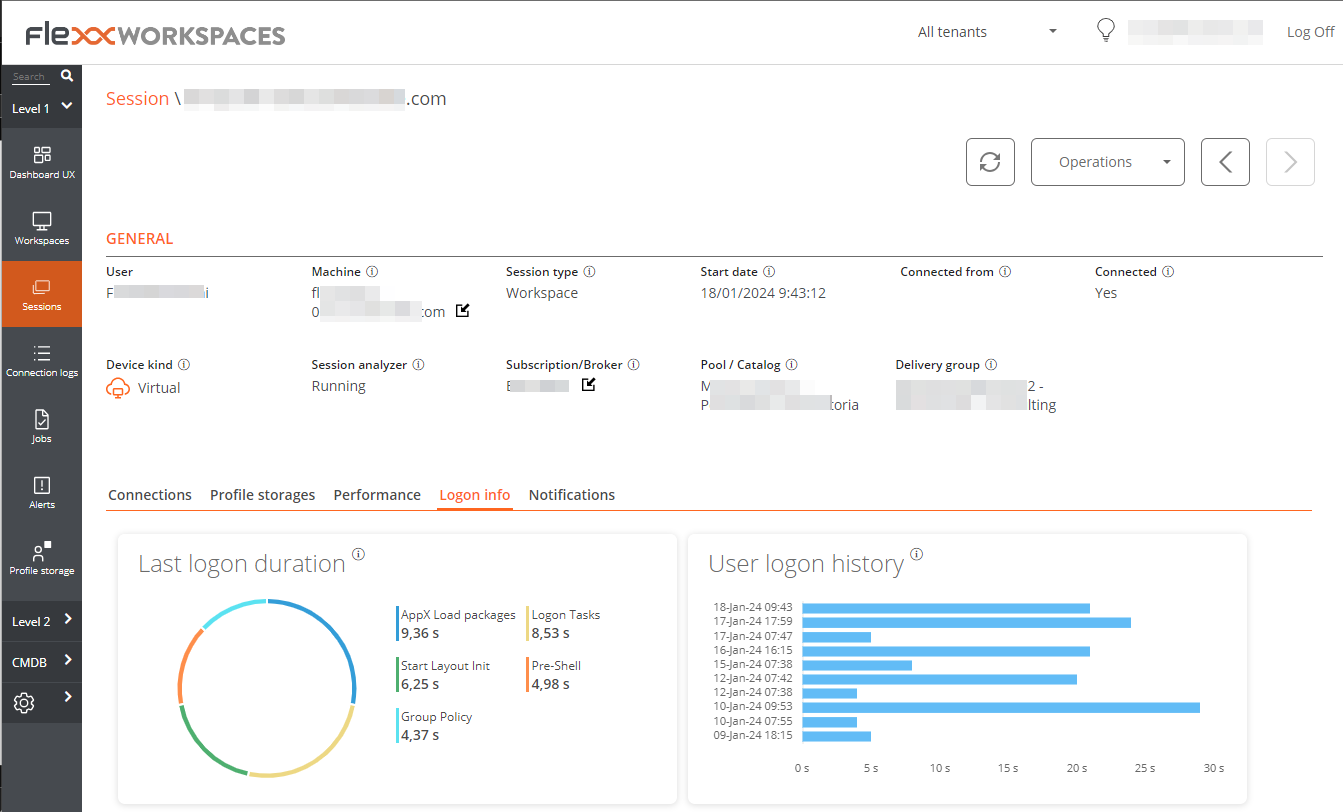Workspaces
Workspaces es una solución de entrega de soporte unificada y RMM, donde convergen diferentes herramientas de monitorización, gestión y automatización de dispositivos, así como herramientas de interacción con los usuarios. Su acceso puede ser segmentado en niveles, lo cual garantiza la entrega de herramientas adecuadas a cada equipo técnico o de soporte mediante la asignación de roles.
Workspaces está preparado para gestionar sesiones de usuario de cualquier tecnología. FlexxAgent es capaz de identificar las tecnologías de virtualización y brokering utilizadas en cada sesión.
Interfaz y segmentación de acceso
Las funcionalidades disponibles en Workspaces se segmentan en dos niveles, por lo que el acceso a ellas se realiza mediante roles. Haciendo clic en cualquier nivel se expanden las opciones de menú para acceder a las funcionalidades específicas.
Level 1
Reúne las herramientas para los equipos que tienen contacto más directo con los usuarios finales. Incluye las vistas de Dashboard UX, Workspaces, Sessions, Connections Logs, Trabajos, Alerts y Profile Storage. Funcionalidades disponibles en este nivel:
Level 2
Ofrece las herramientas que habilitan un diagnóstico más detallado, como la monitorizaci�ón, el filtrado de event logs, gestión de servidores y más. Funcionalidades disponibles en este nivel:
- Perfiles de notificación de alertas
- Suscripciones a alertas
- Registro de eventos
- Notificaciones
- Servidores
- Ubicaciones
- Redes
- Redes inalámbricas
Para implantaciones de FlexxDesktop que utilicen suscripciones de Azure Virtual Desktop como fuente de recursos para las sesiones de usuarios, se incluyen las siguientes funcionalidades:
- Grupos de hosts (AVD)
- Directivas de administración de energía (AVD)
- Actividad de administración de energía (AVD)
Vistas de lista
Las vistas de lista permiten filtrar y seleccionar elementos en las secciones de Workspaces y Sessions, para obtener listados, como dispositivos con determinado tiempo de uptime, con reinicios pendientes por actualizaciones o que no hayan sido utilizados en un periodo de tiempo determinado, entre otros.
A partir de los resultados, los listados se pueden utilizar para realizar tareas concretas, como ejecutar microservicios, acciones de energía, asistencia remota al usuario y más.

Además del filtrado, las vistas de lista también ofrecen otras opciones, como la exportación de los listados y guardar los filtros aplicados como filtros de usuario.
Opciones de filtrado en los listados
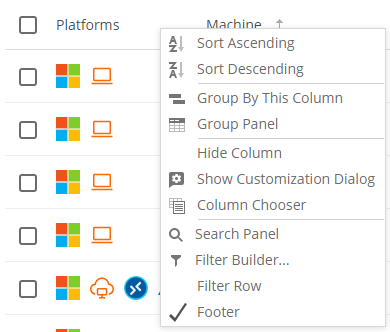
Las opciones de agrupación y filtrado también están disponibles en las tablas; con un clic derecho en el título de la columna, se puede ver las opciones para ordenar el listado:
- Ordenar y agrupar por los datos.
- Esconder columnas o agregar otras.
- Buscar en todos los valores de la columna.
- Crear un filtro de columna o realizar búsquedas condicionales con funciones lógicas a través de
Filter builder.
Workspaces ofrece múltiples herramientas en las vistas de lista para poder filtrar, buscar y agrupar la información contenida; estas herramientas incluyen:
- Ordenación y búsqueda en columna
- Agrupación por columna
- Filter builder
- Gestión de filtros
- Operaciones disponibles
- Vistas de detalle
Ordenación y búsqueda en columna

Haciendo clic sobre uno de los títulos de las columnas se pueden ordenar los valores de la misma; con un clic derecho se puede desplegar el menú contextual y activar Filter row para filtrar el contenido de esa misma columna dentro de las opciones de valor.
Agrupación por columna
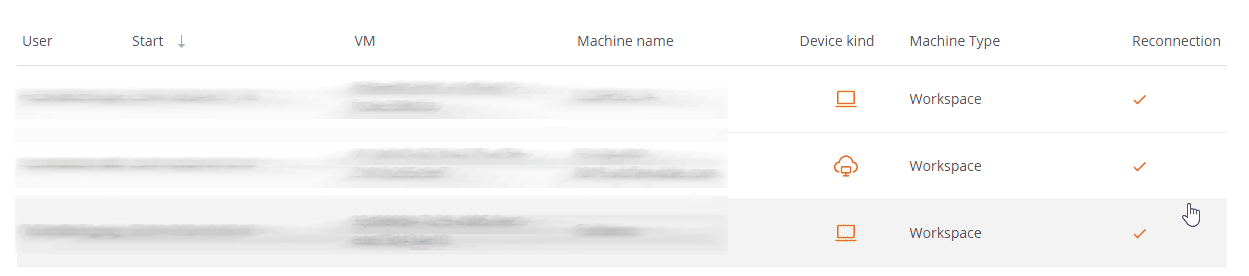
Para agrupar los registros en base a los campos de una columna, se debe hacer clic derecho en Group by this column. Eso creará un grupo de registros por cada valor del campo de la columna utilizada.
Selector de columnas
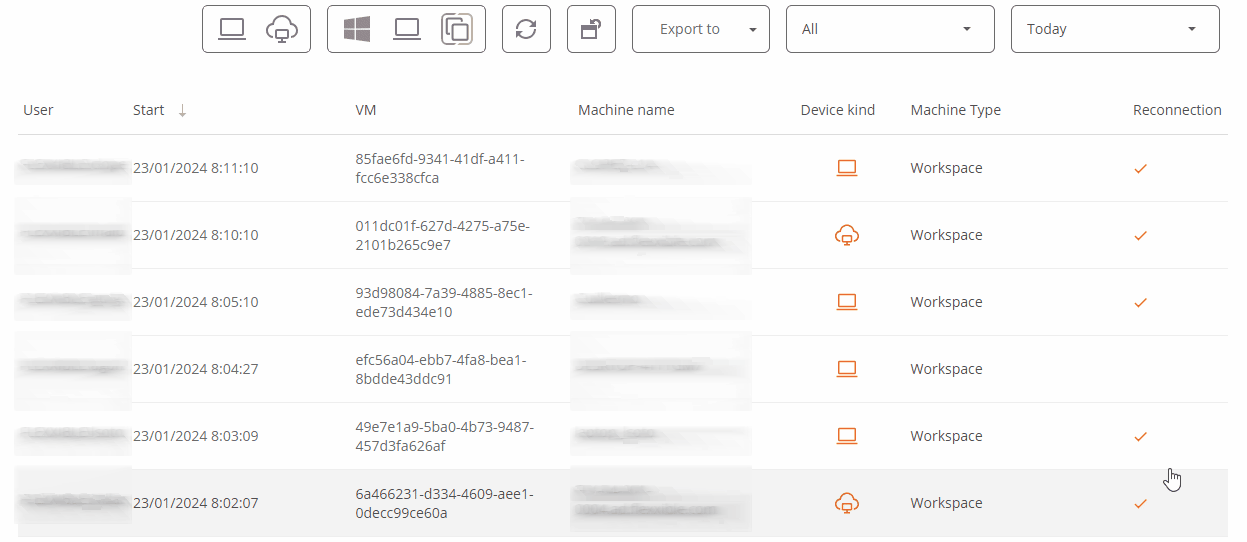
Haciendo clic derecho en la cabecera de cualquier columna se puede acceder al menú avanzado y a Selector de columnas. Esta opción permite modificar las columnas que aparecen en la cabecera, agregando o quitando títulos de columnas.
Filter builder
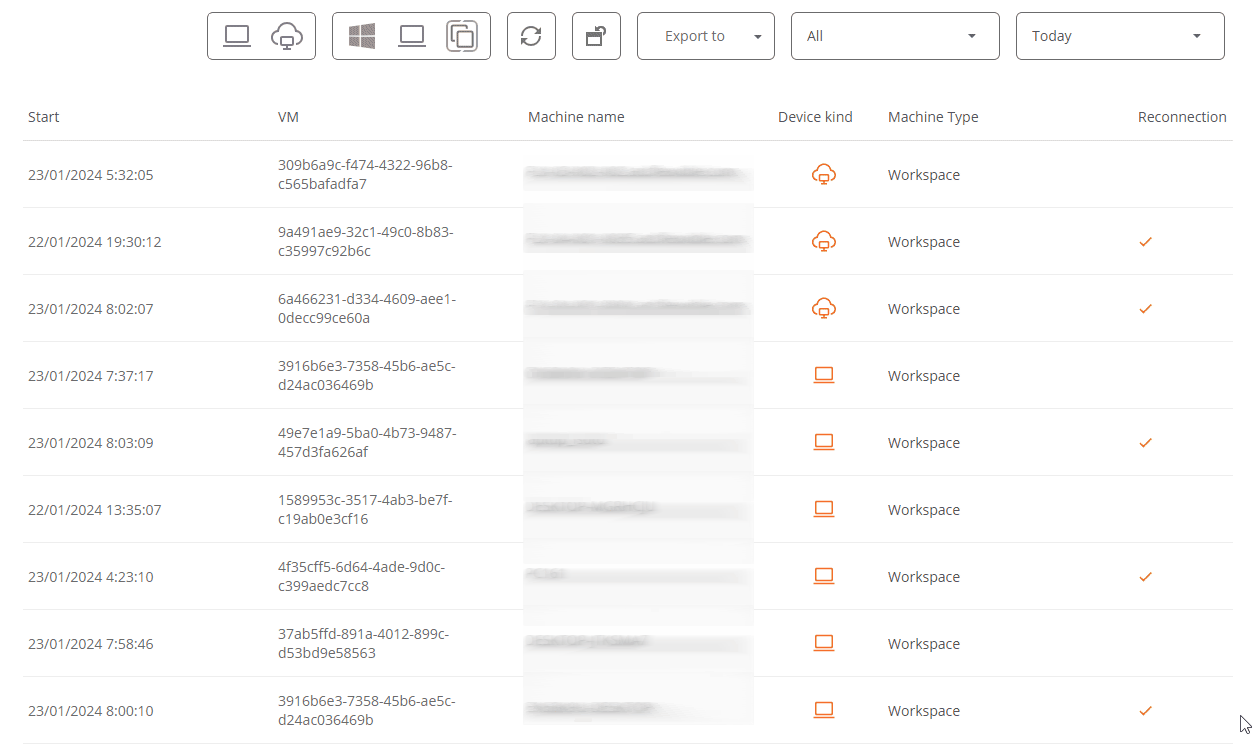
Filter builder permite construir filtros por múltiples criterios (inclusivos y exclusivos), analizar el contenido de los campos y anidar consultas.
Gestión de filtros
El botón Mis filtros permite acceder:
- Filtros incluidos por defecto por Workspaces
- Filtros de usuario: filtros que el usuario ha guardado.
- Opciones de administración de filtros de usuario para guardar, modificar o borrar.
- Opción de filtrado por unidad organizativa (OU)
- Opción de filtrado por sistema operativo (SO)
- Opción de filtrado por aplicación instalada
A continuación, se alojan los botones que permiten:
- Restablecer la vista por defecto del listado.
- Exportar el listado: permite exportar el listado con todos los detalles, en formato *.csv o *.xlsx.
- Operaciones: concentra varias acciones para facilitar la gestión del dispositivo.
Guardar un filtro
Si un usuario ha aplicado uno o más filtros sobre el listado de dispositivos que Workspaces ofrece por defecto, y desea mantenerlos para realizar acciones o para volver al nuevo listado más adelante, debe hacer clic en el botón Mis filtros -> Guardar el filtro actual y asignar un nombre al nuevo filtro. Si no se le asigna un nombre, Workspaces guardará el filtro como Entry 1.
Operaciones disponibles
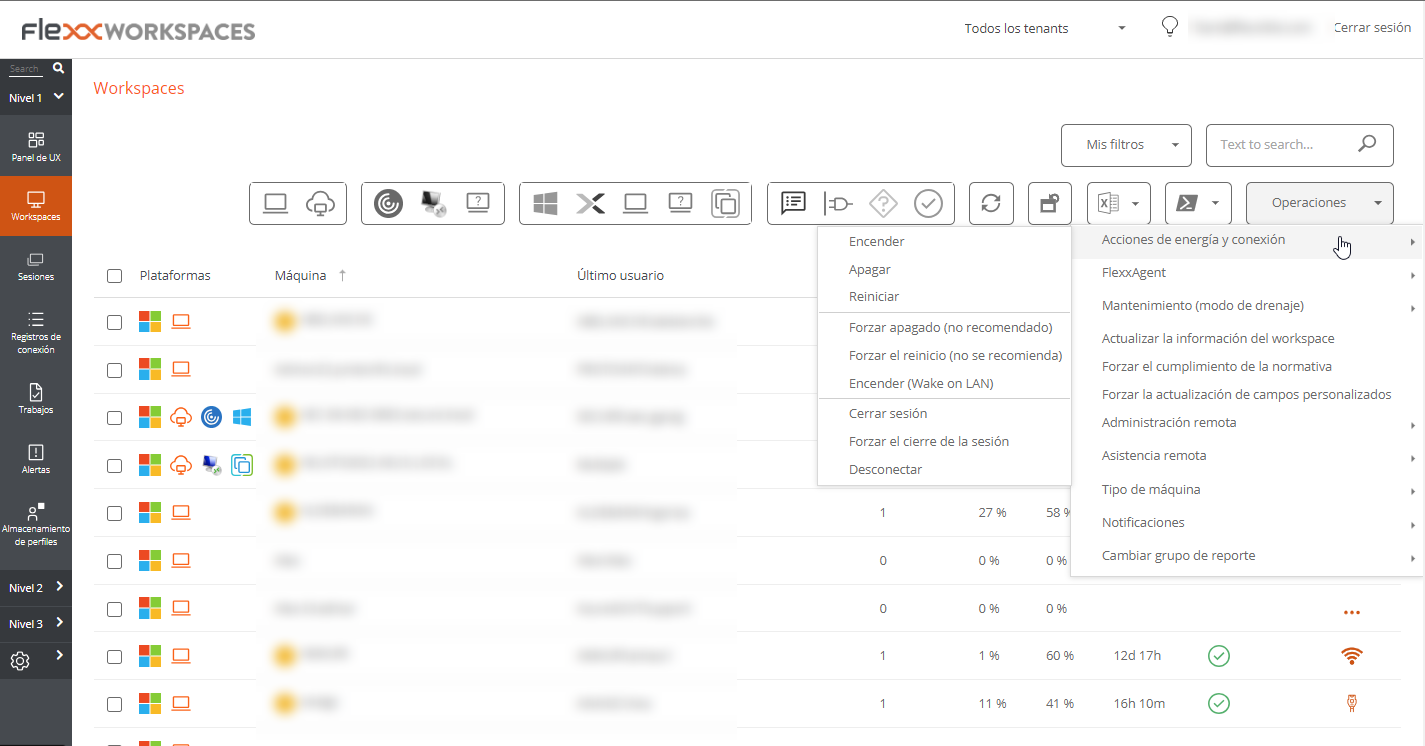
Dependiendo de la vista de lista desde la que se active el botón Operaciones, se dará acceso a diferentes acciones, como apagar el dispositivo, cerrar sesión de usuario o lanzar una notificación o asistencia remota, entre otras.
Junto al botón de operaciones se encuentra el botón para ejecutar microservicios a demanda.
Vistas de detalle
Si se hace clic en un elemento individual desde una vista de lista, se mostrará información detallada. Los datos están ordenados en bloques de información de inventario en la parte superior de la pantalla; en la parte inferior, la información se segmenta en pestañas para facilitar la navegación.